Kuinka Debian-järjestelmän varmuuskopiointi käyttäen Backupninja
viimeksi päivitetty 19.syyskuuta 2020 Gabriel Cánepa
Prudence or experience by disaster voi opettaa jokaiselle sysadminille, kuinka tärkeää on ottaa usein järjestelmän varmuuskopioita. Voit tehdä sen kirjoittamalla vanhoja hyviä komentotulkkikäsikirjoituksia tai käyttämällä yhtä (tai useampaa) monista työhön käytettävissä olevista varmuuskopiointityökaluista (esim.Clonezilla, Duplicity). Näin enemmän työkaluja tutustuu, sitä paremmin tietoisia päätöksiä teet toteutettaessa varmuuskopio ratkaisu.
tässä artikkelissa esitellään Backupninja, kevyt ja helposti Konfiguroitava järjestelmän varmuuskopiointityökalu. Ohjelmien avulla, kuten rdiff-backup, duplicity, mysqlhotcopy ja mysqldump, Backupninja tarjoaa yhteisiä varmuuskopiointiominaisuuksia, kuten kauko -, turvallinen ja inkrementaalinen tiedostojärjestelmän varmuuskopiointi, salattu varmuuskopiointi ja MySQL/MariaDB-tietokannan varmuuskopiointi. Voit valikoivasti ottaa käyttöön tilasähköpostiraportit ja varmuuskopioida myös yleiset laitteisto-ja järjestelmätiedot. Backupninjan yksi keskeinen vahvuus on sisäänrakennettu konsolipohjainen velho (nimeltään ninjahelper), jonka avulla voit helposti luoda asetustiedostoja erilaisiin varmuuskopiointiskenaarioihin.
huonona puolena on niin sanotusti se, että Backupninja vaatii asennettavaksi muita avustinohjelmia, jotta sen kaikki ominaisuudet saadaan täysin hyödynnettyä. Vaikka Backupninja rpm-paketti on saatavilla Red Hat-pohjaisille jakeluille, Backupninjan riippuvuudet on optimoitu Debianille ja sen johdannaisille. Näin ollen ei ole suositeltavaa kokeilla Backupninja Red Hat pohjaisia järjestelmiä.
tässä opetusohjelmassa käsittelemme Debian-pohjaisten jakelujen Backupninja-asennusta.
asennetaan Backupninja
suorita seuraava komento juurena:
# aptitude install backupninja
asennuksen aikana luodaan useita tiedostoja ja kansioita:
-
/usr/sbin/backupninjaon tärkein bash shell script. -
/etc/cron.d/backupninja, oletusarvoisesti ohjeistaacronsuorittamaan pääkomentosarjan kerran tunnissa. -
/etc/logrotate.d/backupninjapyörittää ohjelman luomia lokkeja. -
/etc/backup.d/on kansio, jossa varmuuskopiotoimintojen asetustiedostot sijaitsevat. -
/etc/backupninja.confon pääasetustiedosto, joka sisältää yleiset asetukset. Se on hyvin kommentoitu ja selittää jokaisen vaihtoehdon yksityiskohtaisesti. -
/usr/share/backupninjaon hakemisto, jossa Backupninjan käyttämät skriptit (eli käsittelijät) sijaitsevat. Nämä ovat käsikirjoitukset, jotka vastaavat varsinaisen työn tekemisestä. Tästä hakemistosta löydät myös.helpertiedostoja, joita käytetäänninjahelpervalikoiden määrittämiseen ja määrittämiseen. -
/usr/share/doc/backupninja/examplessisältää templaatteja toiminnan asetustiedostoille (sellaisia tiedostoja, jotka luodaanninjahelper: n kautta).
käynnissä ninjahelper ensimmäistä kertaa
kun yritämme käynnistää ninjahelper, voimme nähdä, että sisäinen riippuvuus voi olla tarpeen. Kirjoita pyydettäessä yes ja paina ENTER näppäintä asentaaksesi dialog (työkalu, joka näyttää käyttäjäystävälliset valintaikkunat komentotulkin komentosarjoista).

kun painat Enteriä kirjoitettuasi Kyllä, Backupninja asentaa dialogin ja esittää seuraavan näytön, kun se on valmis.
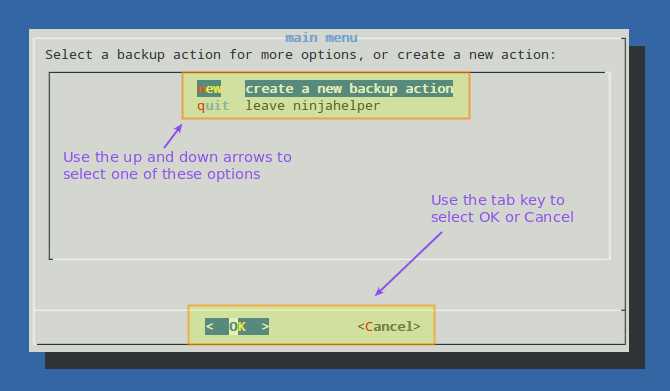
Esimerkki 1: Back up Hardware and System Info
käynnistämisen jälkeen ninjahelper, luomme uuden varmuuskopiotoiminnon:
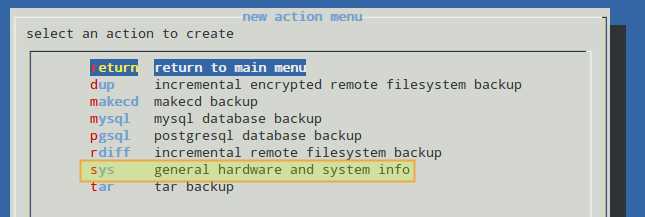
jos tarvittavia avustusohjelmia ei ole asennettu, meille esitetään seuraavat näytöt. Jätä tämä vaihe huomiotta, jos nämä paketit on jo asennettu järjestelmääsi.
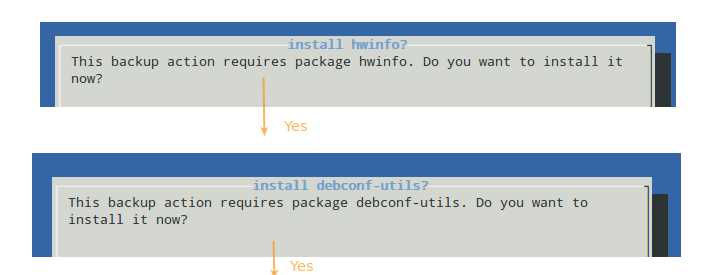
seuraavassa vaiheessa valitaan kohteet, joiden haluat olevan osa tätä varmuuskopiointia. Neljä ensimmäistä valitaan oletusarvoisesti, mutta voit poistaa valinnan painamalla välilyöntiä.
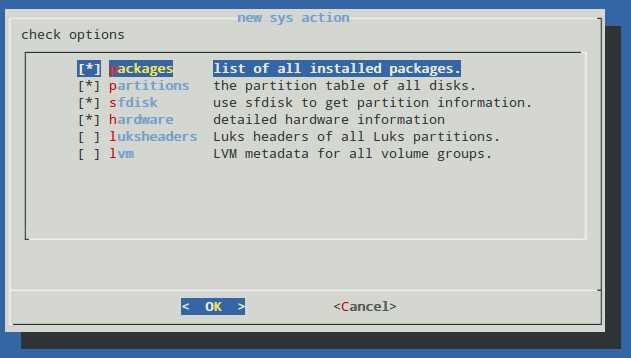
kun olet valmis, jatka painamalla OK. Voit valita, haluatko käyttää tämän varmuuskopiotoiminnon oletusasetustiedostoa (/etc/backup.d/10.sys) vai haluatko luoda uuden. Jälkimmäisessä tapauksessa saman hakemiston alle luodaan uusi tiedosto, jonka sisältö on sama kuin oletusarvo, mutta jonka nimi on 11.sys ja niin edelleen tulevia järjestelmän varmuuskopiointitoimintoja varten. Huomaa, että voit muokata asetustiedostoa, kun se on luotu haluamallasi tekstieditorilla.
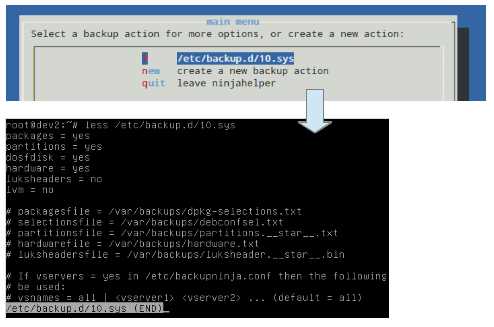
Esimerkki 2: Incremental Rsync vedä varmuuskopio Etähakemisto
kuten todennäköisesti tiedät, rsync käytetään laajalti synkronoida tiedostoja ja kansioita verkon yli. Seuraavassa esimerkissä keskustelemme lähestymistapa ottaa inkrementaalinen vedä varmuuskopiot Etähakemiston hardlinking tallentaa historiallisia tietoja ja tallentaa ne paikalliseen tiedostopalvelimeen. Tämä lähestymistapa auttaa meitä säästämään tilaa ja lisäämään turvallisuutta palvelinpuolella.
Vaihe 1: Kirjoita oma skripti /etc/backup.d – hakemistoon, jonka sisältö on seuraava ja chmod se 600. Huomaa, että tämä kansio voi sisältää tavallisten asetustiedostojen lisäksi skriptejä, jotka haluat suorittaa Backupninja-suorituksen yhteydessä.etuna on pääasetustiedoston muuttujien käyttäminen.
# REMOTE USERuser=root# REMOTE HOSThost=dev1# REMOTE DIRECTORYremotedir=/home/gacanepa/# LOCAL DIRECTORYlocaldir=/home/gacanepa/backup.0# LOCAL DIRECTORY WHERE PREVIOUS BACKUP WAS STOREDlocaldirold=/home/gacanepa/backup.1mv $localdir $localdirold# RSYNCrsync -av --delete --recursive --link-dest=$localdirold $host:$remotedir $localdir
edellä mainitussa kokoonpanossa --link-dest – valitsinta rsync käytetään muuttumattomien tiedostojen (kaikissa attribuuteissa) kovaan linkittämiseen $localdir-old: stä kohdehakemistoon ($localdir).
Vaihe 2: ennen kuin Backupninja suoritetaan ensimmäistä kertaa, ylähakemisto (tässä tapauksessa/home/gacanepa) on tyhjä. Ensimmäinen kerta, kun teloitamme:
# backupninja -n
backup.0 hakemisto luodaan, ja myöhemmin prosessissa sen nimi muutetaan muotoon backup.1.
toisen kerran ajetaan Backupninja, backup.0 luodaan uudelleen ja backup.1 pidetään.
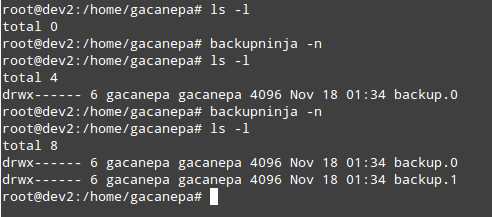
Vaihe 3: Tarkista ,että backup.1 sisältö on kovia linkkejä backup.0 tiedostoihin vertaamalla vastaavia inodilukuja ja kansiokokoja.
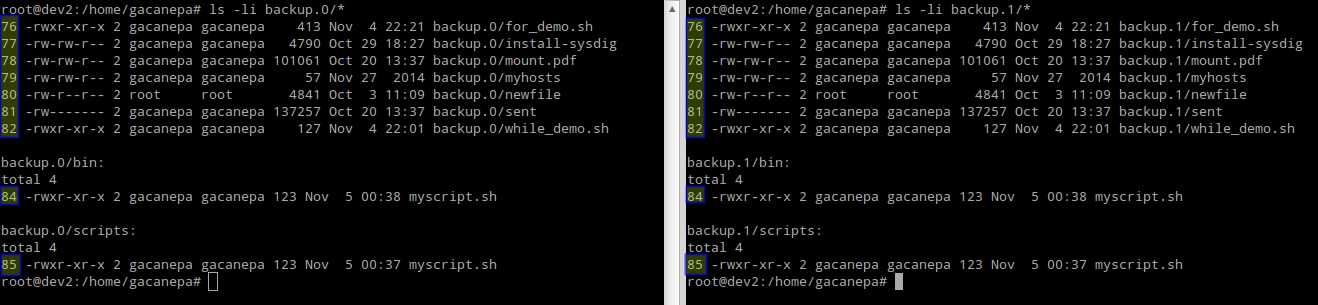
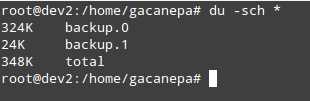
johtopäätös
Backupninja on paitsi klassinen varmuuskopiointityökalu, myös helposti Konfiguroitava apuohjelma. Voit kirjoittaa omat käsittelijäsi suorittamaan Backupninja-ohjelmaa kohdassa /etc/backup.d sijaitsevien yksittäisten asetustiedostojen mukaisesti, ja voit jopa kirjoittaa apulaisia ninjahelper, jotta ne voidaan sisällyttää sen pääliittymään.
esimerkiksi, jos luot käsittelijän nimeltä xmodulo /usr/share/backupninja, se suorittaa oletuksena jokaisen tiedoston, jossa on .xmodulo laajennus /etc/backup.d. Jos päätät lisätä xmodulo käsittelijäsi ninjahelper, voit kirjoittaa vastaavan auttajan muodossa xmodulo.helper. Lisäksi, Jos haluat Backupninja ajaa mielivaltaisen skriptin, vain lisätä sen /etc/backup.d ja olet hyvä mennä. Katso tämä Backupninja opetusohjelma lisätietoja luoda mukautetun varasuunnitelma.